Explorar el contenido de vídeo disponible
Navegación por datos
UFS Explorer Video Recovery simplifica el manejo del contenido de un medio de datos con materiales de vídeo, ya esté formateado con un sistema de archivos típico de propósito general o uno propietario del proveedor.
Para explorar los datos de vídeo existentes, seleccione la partición requerida en el panel de navegación por almacenamientos y lance el Explorador (explorador de archivos): para esto, puede hacer doble clic, usar la tecla Intro o pulsar la opción "Explorar el sistema de archivos" en el menú contextual de la partición.
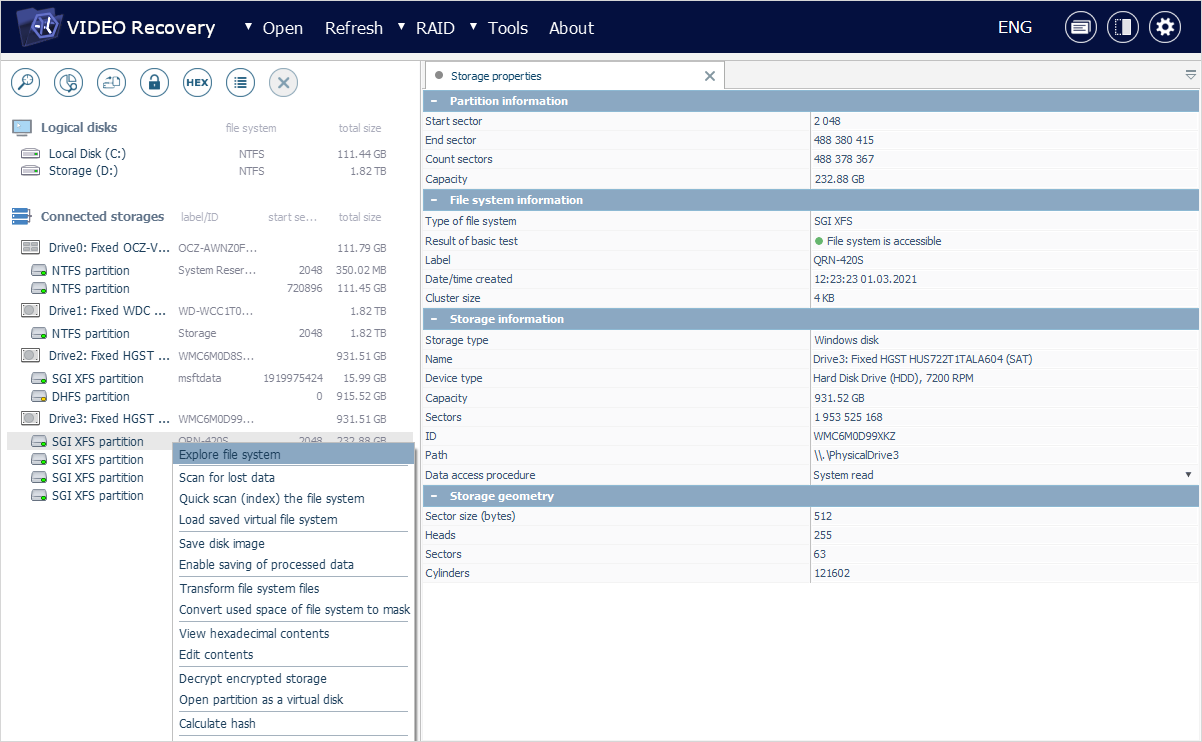
En la pestaña abierta, verá el área de contenido principal del Explorador y su panel de navegación por carpetas más cerca del lado izquierdo. La barra de herramientas principal del Explorador estará en la parte superior.

La estructura de directorios de la partición abierta se mostrará en el panel de navegación por carpetas que está organizado como un árbol. La parte superior del árbol corresponde al sistema de archivos actualmente disponible. Un icono verde colocado junto al nombre del sistema de archivos significa que es legible, mientras que un icono rojo indica el dañado. Los sistemas de archivos propietarios de algunas grabadoras de vídeo también pueden estar marcados con un icono amarillo, por ejemplo, WFS, DHFS, HIK, Mirage, Pinetron o BKFL.
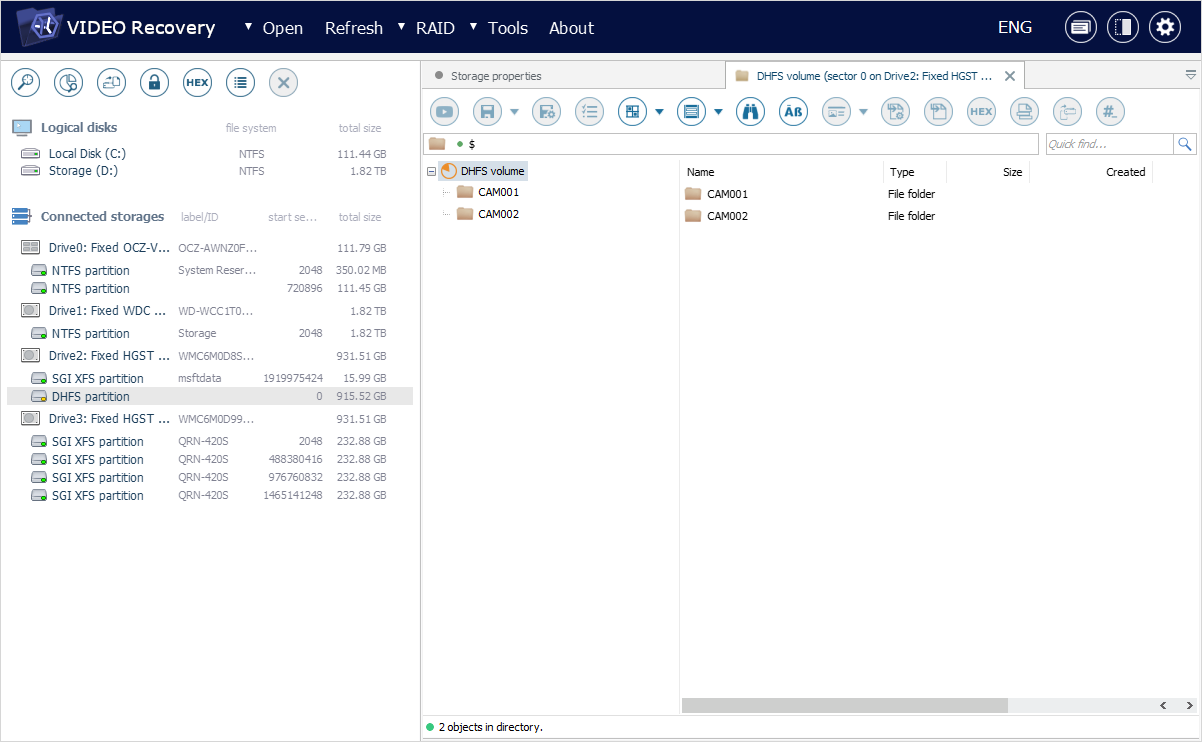
Las carpetas que pertenecen a un sistema de archivos en particular se presentan como sus nodos secundarios. Se puede navegar por los nodos con la ayuda del ratón o las teclas de flecha del teclado. Cada nodo secundario también se puede abrir con el botón "Más" a su lado.
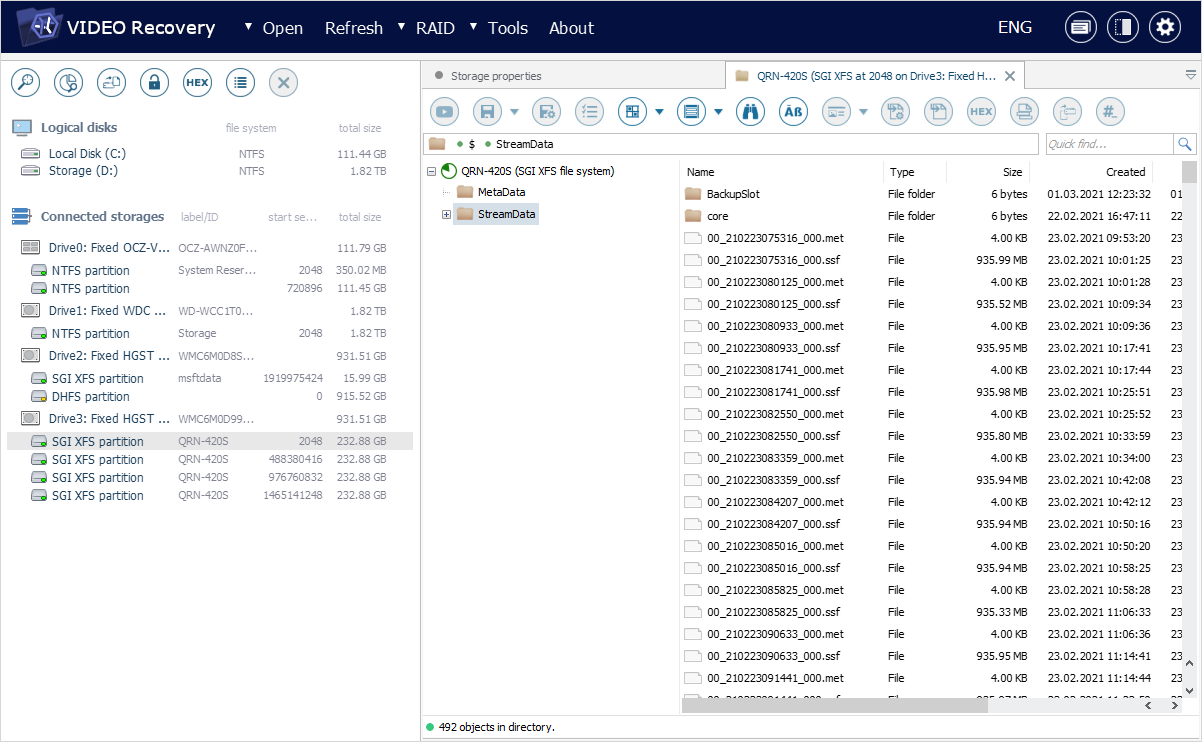
La estructura de carpetas de los sistemas de archivos de propósito general aparece en su forma inicial, es decir, tal como se creó por la grabadora de vídeo.
El programa transforma automáticamente los sistemas de archivos propietarios y los presenta en una forma conveniente de árbol de catálogos, sea cual sea la estructura de directorios creada por la grabadora en sí. Dichos contenedores creados virtualmente sirven para facilitar la navegación por las grabaciones hechas por diferentes cámaras y en diferentes fechas: si hay varias cámaras, elija la necesaria por el número indicado en el nombre de la carpeta "principal" y luego vaya a la fecha requerida al seleccionar la carpeta "secundaria" respectiva.
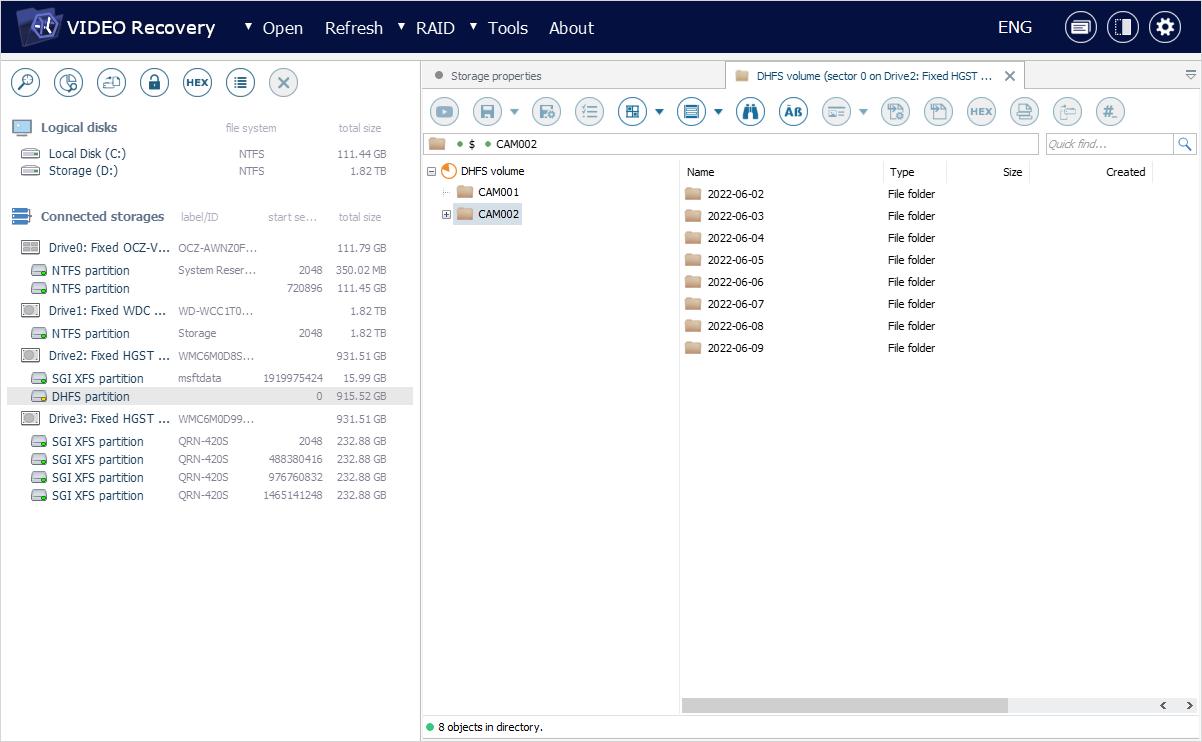
Los datos de vídeo disponibles en la carpeta seleccionada se muestran en el área de contenido principal tal como aparecen en el sistema de archivos: los archivos se presentan con sus extensiones, nombres, fechas de última modificación y tamaños originales.
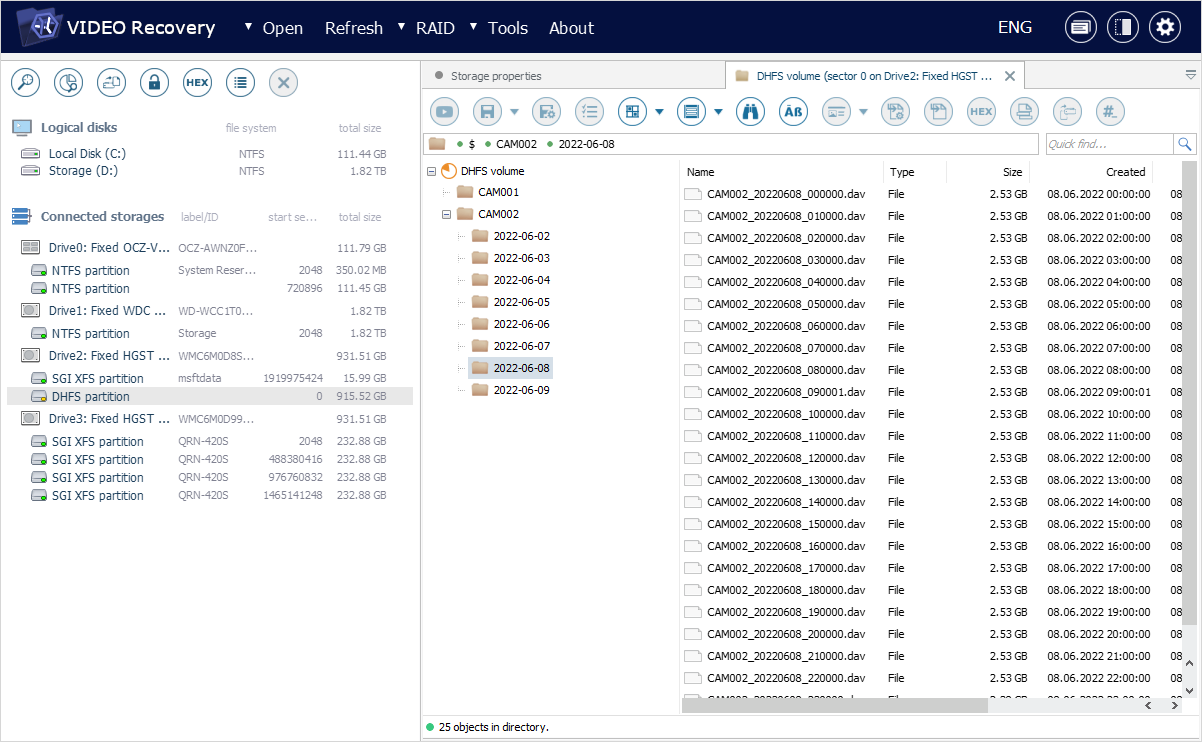
Se puede guardar un objeto seleccionado en su formato original utilizando la opción "Guardar este objeto en..." de su menú contextual o el botón "Guardar como..." junto a su vista previa en miniatura. Para guardar varios objetos, se puede usar la combinación de las funciones "Definir selección permanente" y "Guardar selección (todos los archivos)" de la barra de herramientas principal.
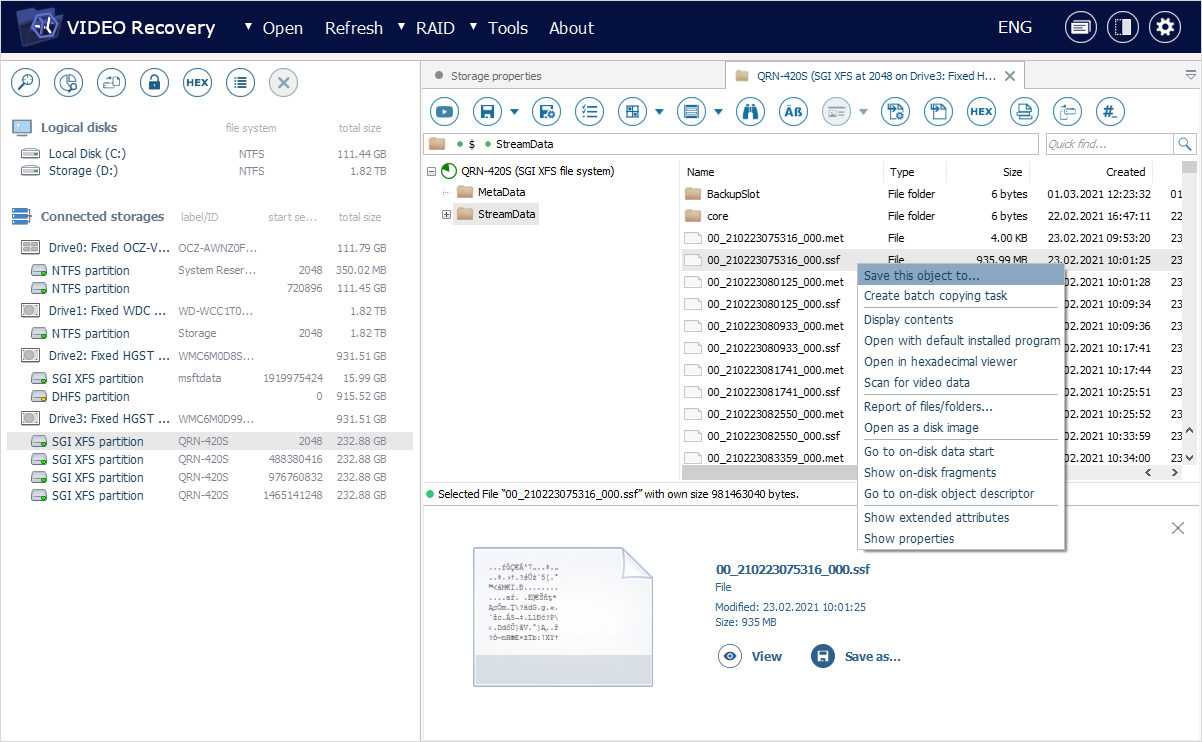
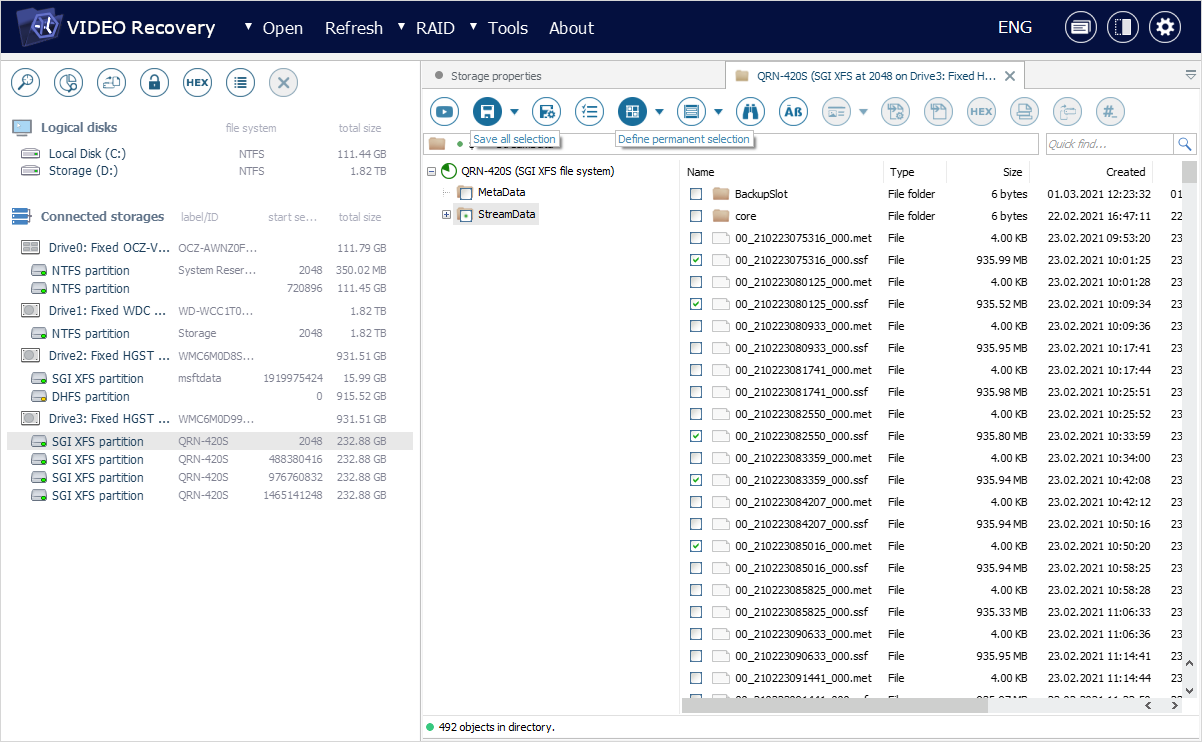
Vista previa de vídeos
Algunas grabadoras usan formatos comunes lo que permite previsualizar sus vídeos directamente en el software (como, por ejemplo, *.avi, *.mp4). En el caso de un archivo de vídeo de formato común, cuando se selecciona en el área de contenido principal, se reproduce automáticamente como una vista previa en miniatura en el panel dedicado en la parte inferior. Para acceder a su vista previa completa, simplemente pulse el botón "Ver" junto a su miniatura, haga doble clic en él en el área de contenido principal, use la tecla "Intro" o la opción "Mostrar contenido" en su menú contextual.

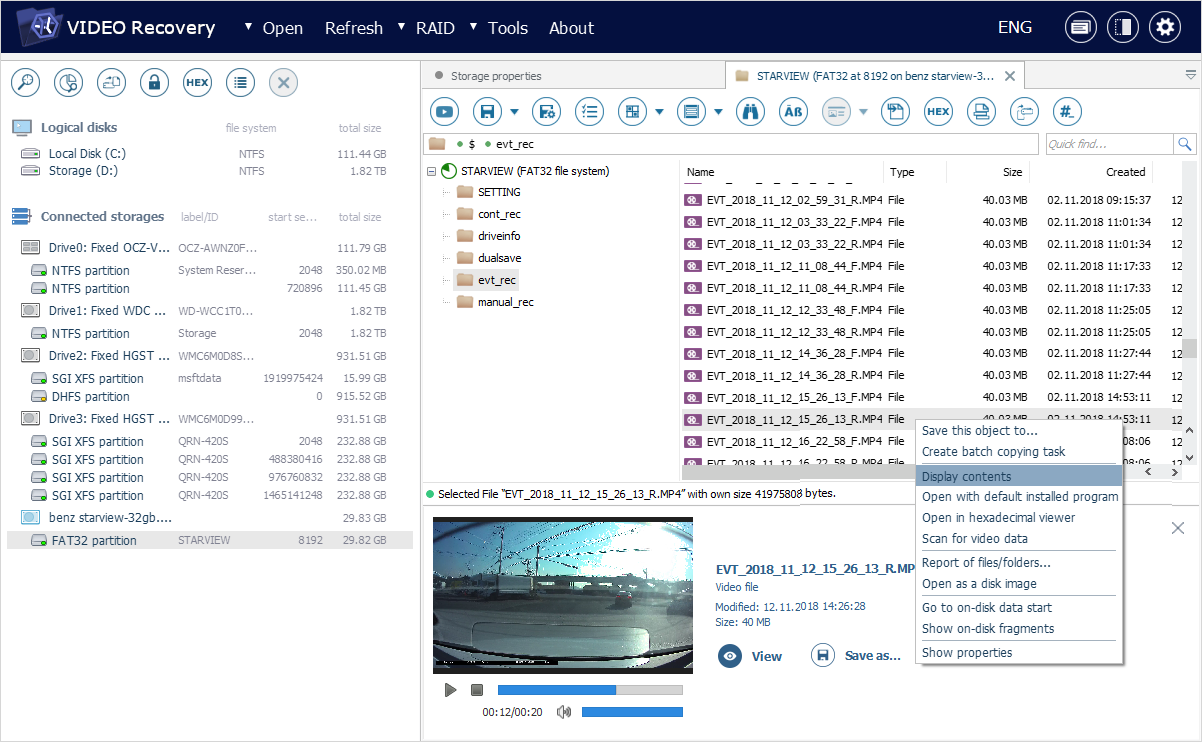
Si un archivo contiene varios flujos de vídeo, se le pedirá que seleccione el necesario.
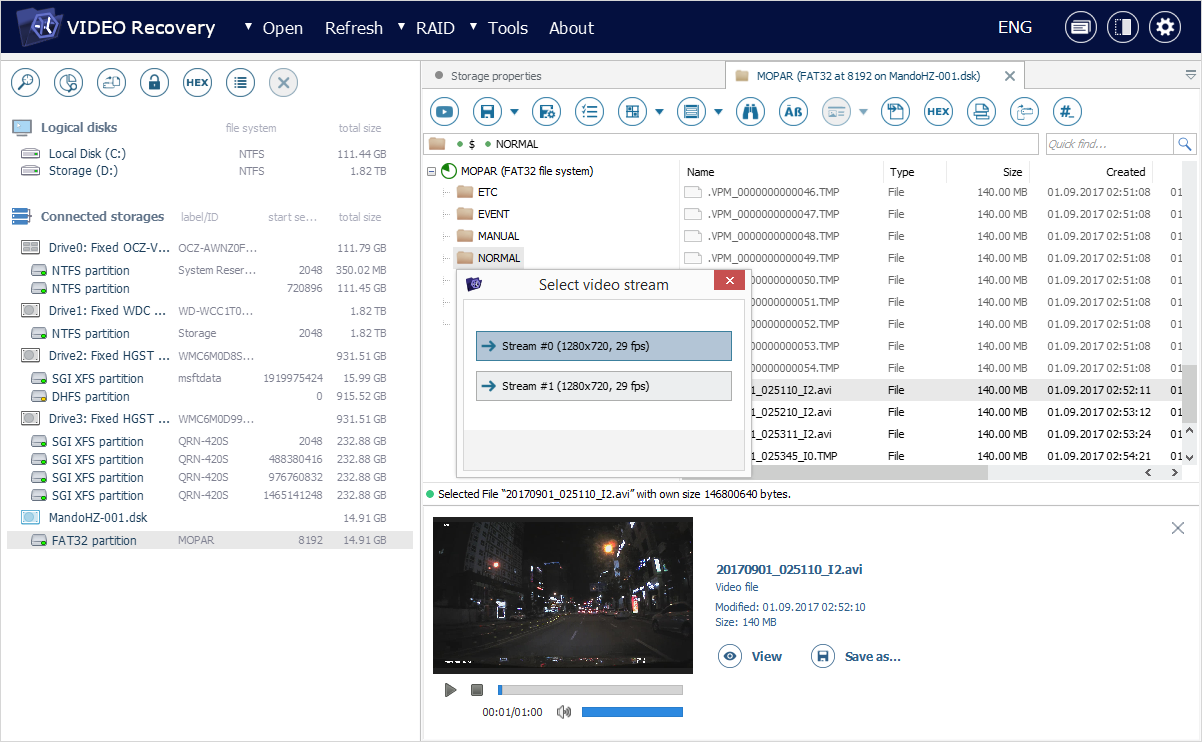
El vídeo se abrirá en el reproductor integrado de UFS Explorer. Se puede controlar su reproducción usando los botones "reproducir", "pausar" y "detener" en la esquina inferior izquierda de la ventana. También es posible ajustar el volumen del vídeo usando el control deslizante ubicado a la derecha.
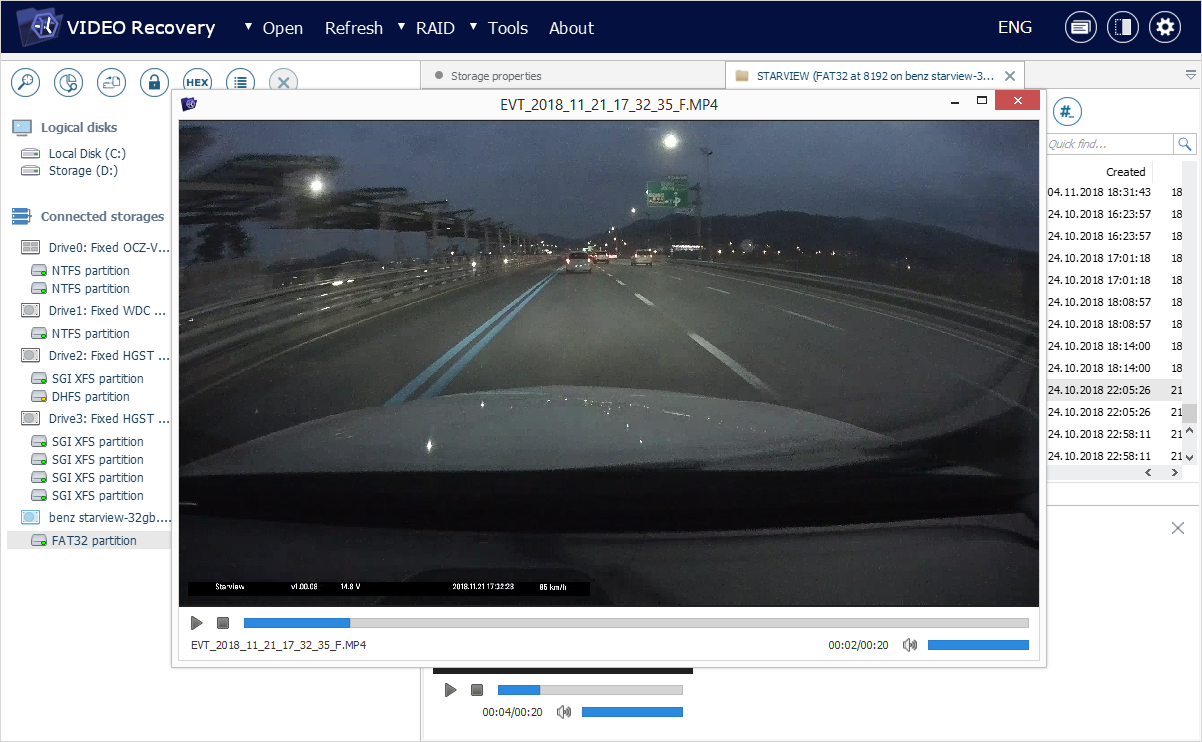
Una forma alternativa de abrir un archivo es usar un reproductor de vídeo que está establecido como predeterminado en su sistema operativo. Para esto, seleccione un archivo de vídeo en el área de contenido principal y use la herramienta "Abrir con el programa instalado por defecto" de la barra de herramientas principal o la misma opción en el menú contextual del archivo. El archivo se copiará en la carpeta especificada como "Ruta de archivos temporales" en la configuración de UFS Explorer Video Recovery, y el software iniciará automáticamente la aplicación asociada necesaria.
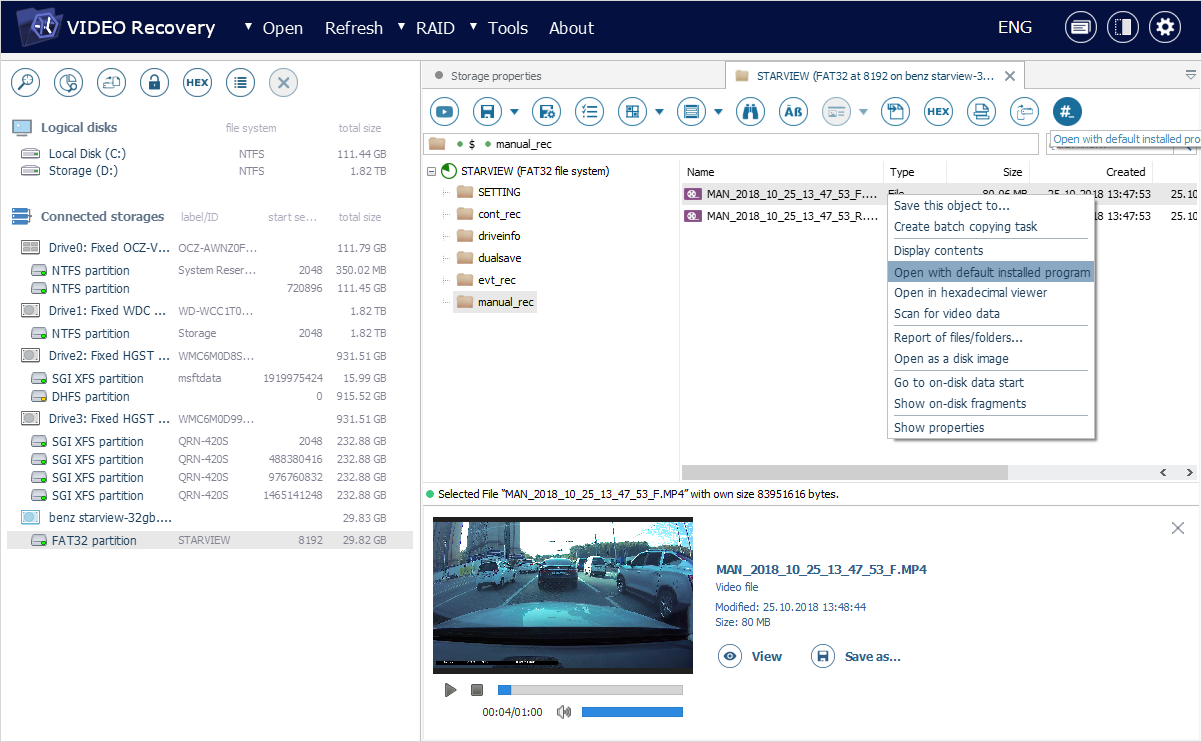
Sin embargo, con mayor frecuencia, los sistemas de vigilancia emplean sus propios formatos de archivo o incluso escriben datos como flujo sin procesar, sin utilizar ningún archivo contenedor. Este tipo de vídeos se muestran sin vista previa en miniatura en el software. En este caso, se debe realizar un paso de conversión adicional para ver una grabación, independientemente del estándar de escritura de datos utilizado por la grabadora.
Para habilitar su vista previa, seleccione el vídeo requerido en el área de contenido principal y haga doble clic en él, o presione la tecla "Intro", o pulse la opción "Mostrar contenidos" en su menú contextual, o use el botón "Ver" abajo.

